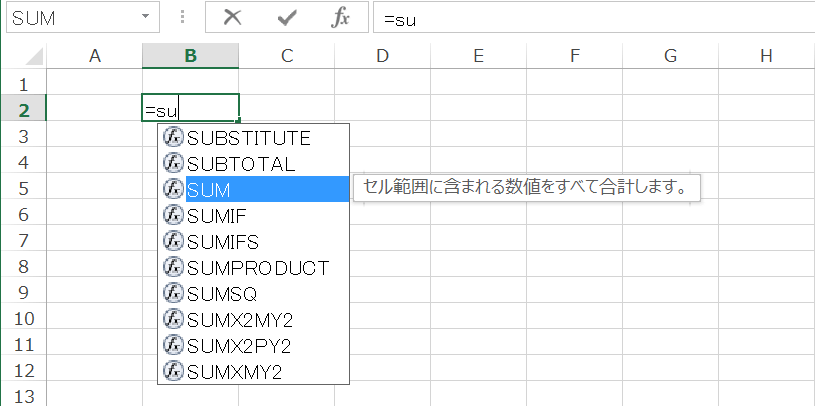Excel数式・関数のヘルプ カテゴリ
Excelで扱う数式や関数のヘルプです。
関数の理解はExcelへの自信となり、次へのステップへとつながります。
- ■ 数式・関数基本 ...数式の利用、関数の基本的な使い方をご紹介するヘルプです。
- ■ 関数活用 ...関数を駆使した活用サンプル例をご紹介するヘルプです。
Excel数式・関数 おすすめヘルプ
Excel数式・関数のカテゴリでの おすすめヘルプをご紹介します。
Excelの関数は、使い方や組み合わせにより、不可能を可能にするような働きを見せてくれます。
その中でも、さまざまな業務で何度も何度も使用し いつも役に立ってくれるのは、1つの工夫で連番を取得できる「COUNTIF関数」です。
COUNTIF関数の引数を少しいじったのもで、その回答は 同じグループごとの連番となります。
ヘルプでは その回答を利用し重複データを調べています。
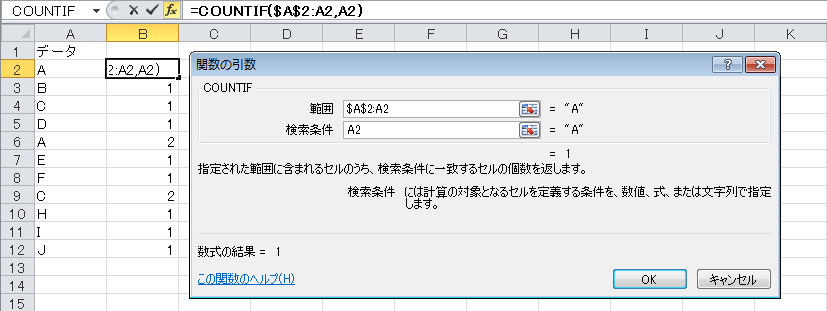
ヘルプページは、「重複データを調べる 《COUNTIF》」をご参照ください。
連番を求めることで、さまざまな展開が可能となります。
スポンサーリンク
Excel数式・関数 図解メモ
特によく使われる合計を求める関数は、[ホーム]タブ、または[数式]タブの[合計]ボタン(オートSUM)を1クリックで挿入することができます。
ちなみに、[合計]ボタンのショートカット キーは、「Alt」+「Shift」+「=」です。覚えておくと、とても便利ですよ。
その他の関数は、次のさまざまな場所から挿入することができます。
- 数式バー左の[関数の挿入]ボタン(fx)...常時表示されていて挿入しやすい
- [数式]タブ一番左の、大きな[関数の挿入]ボタン(fx)
- [ホーム]タブ、または[数式]タブの[合計]ボタン(オートSUM)の▼より
[その他の関数]コマンドから - [数式]タブにある分類別の辞書のようなボタンから
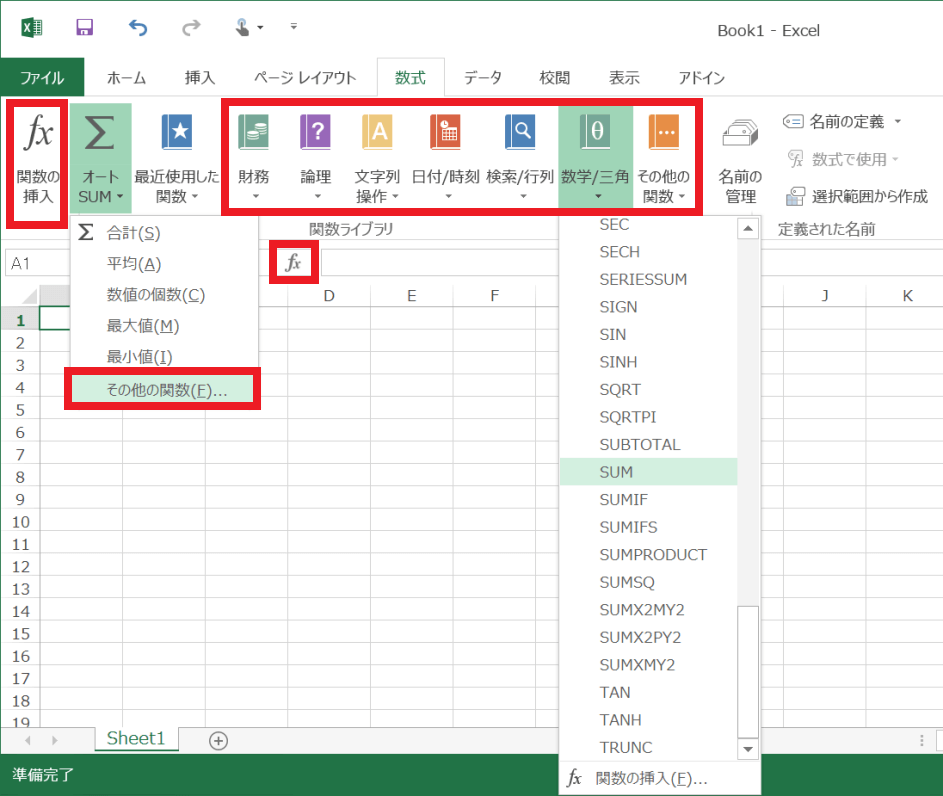
これら方法により[関数の引数]ダイアログ ボックスが表示され、引数をわかりやすく設定することができます。
そのほか、セルに「=」からアルファベットを書き始めると、関数の候補が表示され
手入力でも楽に関数を挿入することができます。よく知っている関数を挿入する場合は、手入力が早いことがありますね。